
آشنایی با مشکلات مانیتور ASUS HDMI
وقتی کامپیوتر خود را راه اندازی می کنید، متوجه می شوید که مانیتور ASUS شما کار نمی کند و پیامی با عنوان “HDMI No Signal” نمایش می دهد. جای نگرانی نیست. این مشکل می تواند ناشی از مسائل مختلف مانند خرابی اتصالات، خرابی کابل ها و غیره باشد. می توانید با روش های زیر مشکل را برطرف کنید.
روش 1: کابل HDMI را از برق جدا کرده و دوباره وصل کنید
اگر مانیتور به طور کامل به کامپیوتر متصل نیست، هیچ مشکل سیگنالی HDMI نمی تواند ایجاد کند. برای رفع مشکل، می توانید کابل HDMI را جدا کرده و دوباره وصل کنید.
پس از اتصال مجدد کابل HDMI، بررسی کنید که آیا کابل محکم در پورت ها قرار گرفته است یا خیر. اطمینان حاصل کنید که در انتهای مانیتور ASUS و انتهای کامپیوتر به خوبی متصل شده است. می توانید آن را بیرون بکشید و ببینید آیا بیرون کشیدن آن سخت است. اگر بیرون کشیدن سخت است، به این معنی است که کابل محکم وارد شده است
روش 2: کابل برق مانیتور را جدا کرده و دوباره وصل کنید
برای رفع مشکل سیگنال hdmi مانیتور ASUS خود، می توانید کابل برق مانیتور را جدا کرده و دوباره وصل کنید. بسیاری از کاربران ویندوز تأیید کرده اند که مشکلات خود را با این روش حل کرده اند.
ابتدا، کابل برق را چند دقیقه از برق بکشید، سپس دوباره کابل برق را وصل کنید.
پس از آن، بررسی کنید که آیا مشکل همچنان ادامه دارد یا خیر. اگر همچنان ادامه داشت، ادامه دهید و روشهای دیگر را امتحان کنید.
روش 3: تنظیم مجدد کارخانه را روی مانیتور انجام دهید
برای رفع مشکل، می توانید تنظیم مجدد کارخانه را روی مانیتور انجام دهید.
ابتدا دکمه منوی روی صفحه را روی مانیتور فشار دهید تا منوی روی صفحه نمایش داده شود. سپس از دکمه های روی مانیتور برای انتخاب گزینه Factory Reset استفاده کنید. اگر نمی دانید چگونه گزینه Factor Reset را انتخاب کنید، می توانید راهنمای کاربر مانیتور را به صورت آنلاین جستجو کنید.
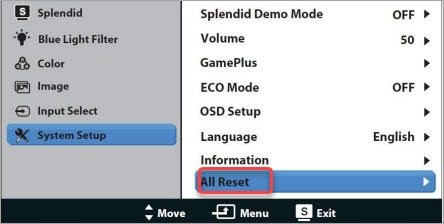
روش 4: کابل HDMI جدیدی را امتحان کنید
اگر کابل HDMI آسیب دیده باشد، مانیتور نمی تواند منبع ورودی را با موفقیت دریافت کند. در این مورد، هیچ مشکل سیگنال ممکن است رخ دهد.
می توانید کابل HDMI جدید را امتحان کنید و ببینید آیا مشکل همچنان ادامه دارد یا خیر. اگر مشکل برطرف شد، فقط از کابل HDMI جدید استفاده کنید. یا روش 5 را امتحان کنید.

روش 5: مانیتور ASUS را روی رایانه دیگری آزمایش کنید
آخرین روشی که می توانید امتحان کنید این است که مانیتور را روی رایانه دیگری آزمایش کنید. در صورت امکان، مانیتور ASUS خود را به رایانه دیگری متصل کرده و نحوه عملکرد آن را ببینید. اگر روی رایانه دیگری نیز کار نمی کند، احتمالاً مشکل ناشی از خرابی مانیتور است.
ممکن است لازم باشد آن را با یک مانیتور جدید جایگزین کنید. اگر مانیتور شما هنوز تحت ضمانت سازنده است، برای راهنمایی بیشتر با پشتیبانی آنها تماس بگیرید.
